今回は、Excelで「データ分析」を行うために必要な“アドイン”の追加方法をわかりやすくご紹介します。
「データ分析って難しそう…」と思っている方でも大丈夫です。まずは分析の第一歩、「アドインを入れる」ところから始めましょう!
データ分析アドインって何?
Excelには、もともと「統計分析」や「回帰分析」などの機能が搭載されていますが、それらは「分析ツール」として隠れています。
この隠れた機能を使えるようにするのが「アドインの追加」です。
アドインを追加すると、「データ」タブの右側に【データ分析】というボタンが表示されます。

アドインの追加手順(たったの3ステップ!)
STEP1:ファイルメニューを開く
- Excelを開いて、左上の【ファイル】をクリックします。

- メニューが出てきたら、下の方にある【その他…】→【オプション】をクリックします。

STEP2:アドインを選ぶ
- 左側のメニューから【アドイン】を選択します。

- 下の方にある「管理:Excelアドイン」で【設定】をクリックします。

STEP3:分析ツールにチェックを入れる
- 【分析ツール】にチェックを入れて【OK】をクリックします。

- 「データ」タブに【データ分析】ボタンが追加されていれば成功です。

※「分析ツール」が表示されていない場合:Excelのバージョンによっては非対応の場合があります。Officeのバージョンをご確認ください。私は、Office2019を使用しています。
おわりに
これで、統計分析や回帰分析などの本格的なデータ分析をExcelで始める準備ができました!
次回は、実際に「ヒストグラム」や「回帰分析」などの使い方をご紹介していきます。お楽しみに!
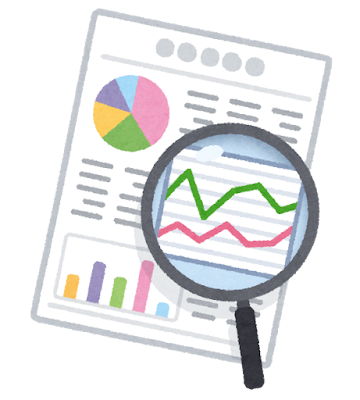
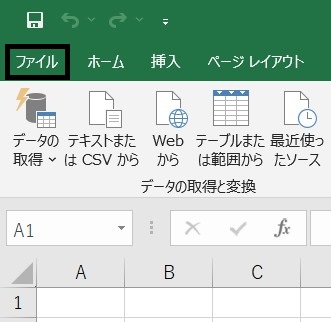
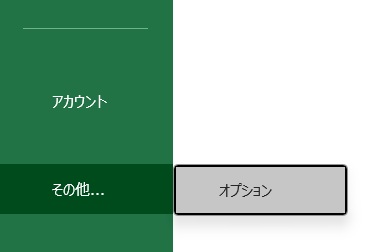
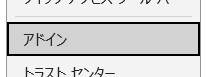

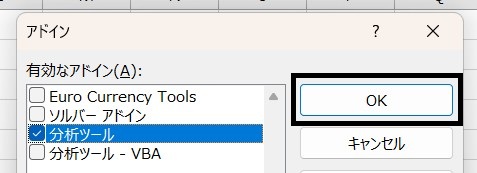
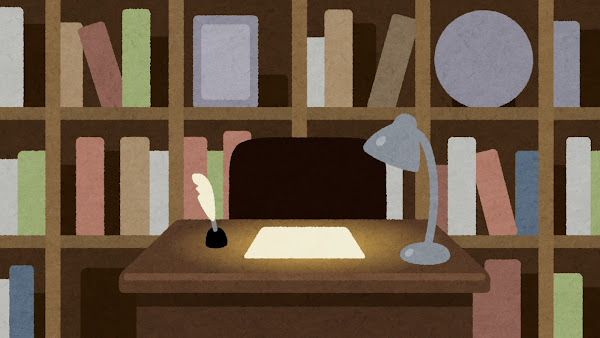
コメント